这篇文章主要介绍调整Pycharm字体大小的方法,文中介绍的非常详细,具有一定的参考价值,感兴趣的小伙伴们一定要看完!
虽然说pycharm 是很好的一个IDE,在windows下,和macOS下,都能很好的运行。唯一缺点是启动慢。
默认字体太小,在mac下,需要瞪大双眼才能看清。出于对眼睛的保护,我们需要把字体调整大一些:
1.点击“File”菜单,开始把菜单和代码的字体都改大。
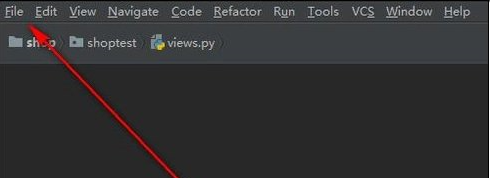
2.点击“settings”菜单,这里就是用于设置Pycharm的选项菜单。
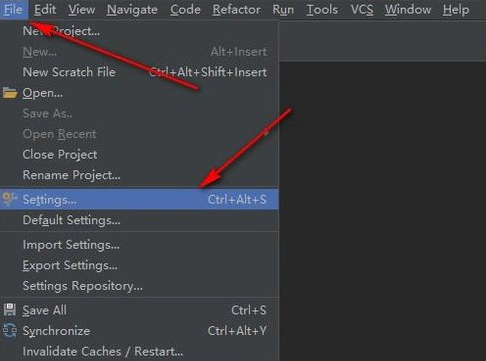
3.如图,在Appearance右边找到“Override default……”选项,勾选上就行了。
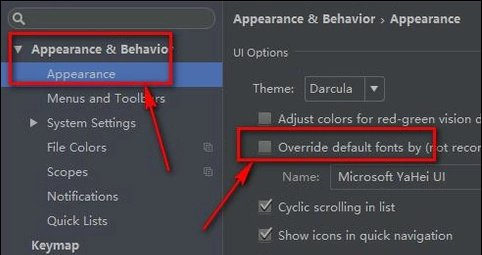
4.如图,之后就可以调整字体大小了,注意,这里只是设置菜单的字体大小而已哦。
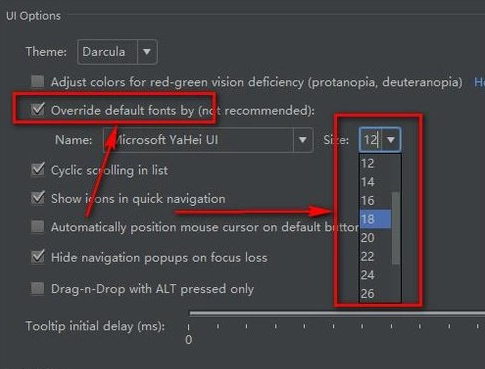
5.如果是修改代码的字体大小,则找到“editor”——“font”,这就是代码字体大小设置的地方。
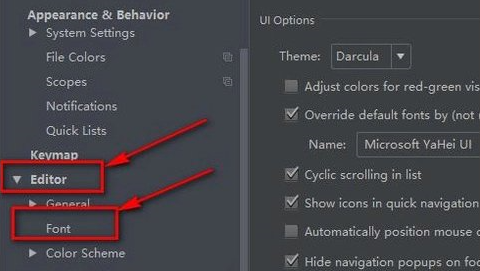
6.如图,在Size这里输入数字即可,数字越大字体越大,最好是24左右,当然每个人的情况不同,可适当调整。
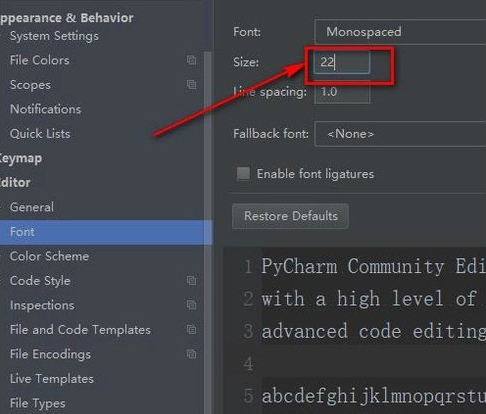
7.最后,先点击“apply”在点击OK就行了哦。这样菜单和代码的字体大小都设置完了。
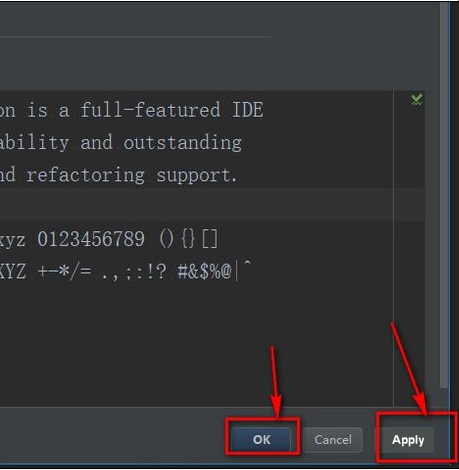
8.改变后的成果展示:
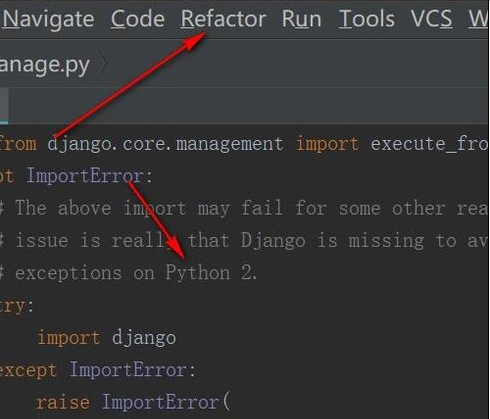
以上是调整Pycharm字体大小的方法的所有内容,感谢各位的阅读!希望分享的内容对大家有帮助,更多相关知识,欢迎关注亿速云行业资讯频道!
免责声明:本站发布的内容(图片、视频和文字)以原创、转载和分享为主,文章观点不代表本网站立场,如果涉及侵权请联系站长邮箱:is@yisu.com进行举报,并提供相关证据,一经查实,将立刻删除涉嫌侵权内容。